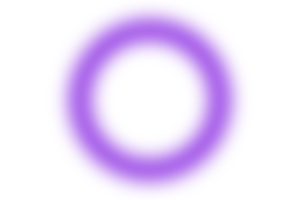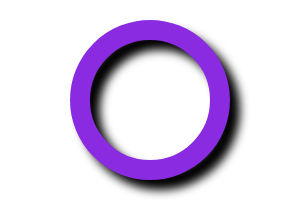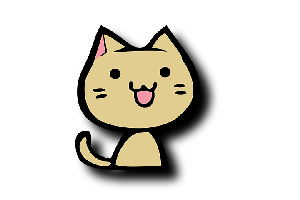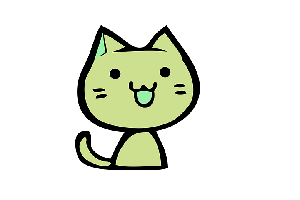Skiaのイメージフィルタは、非常に強力な画像処理を提供します。
強力な代わり、難解なものが多いので、ここでは、よく使う基本的なものを紹介します。
ぼかし
描画する図形や画像をぼかすためのフィルタです。まずは、ペイントのImageFilterプロパティにぼかしフィルタを設定して、簡単な円を描画してみます。
using var paint = new SKPaint {
Color = SKColors.BlueViolet,
IsAntialias = true,
Style = SKPaintStyle.Stroke,
StrokeWidth = 20,
ImageFilter = SKImageFilter.CreateBlur(
10, 10 // 水平方向と垂直方向のぼかし半径
)
};
canvas.DrawCircle( 150, 100, 70, paint );
実行すると、以下のように、ぼやけた円が描画されます。
単純な図形だけでなく、画像もぼかすことができます。
canvas.DrawImage( imageCat, new SKRect( 75, 25, 200, 170 ), paint );
実行すると、以下のように、ぼやけた猫の画像が描画されます。
ドロップシャドウ
ドロップシャドウは、描画する図形や画像に影を追加するためのフィルタです。まずは、簡単な円にドロップシャドウを適用してみます。
using var paint = new SKPaint {
Color = SKColors.BlueViolet,
IsAntialias = true,
Style = SKPaintStyle.Stroke,
StrokeWidth = 20,
ImageFilter = SKImageFilter.CreateDropShadow(
10, 10, // 影のオフセット
5, 5, // 影のぼかし半径
SKColors.Black // 影の色
)
};
canvas.DrawCircle( 150, 100, 70, paint );
実行すると、以下のように、影付きの円が描画されます。
同様に、画像にもドロップシャドウを適用できます。この場合、画像の不透明な部分に対して影が生成されます。
canvas.DrawImage( imageCat, new SKRect( 75, 25, 200, 170 ), paint );
実行すると、以下のように、影付きの猫の画像が描画されます。
影のオフセットをゼロ、影の色を明るい色に設定すると、グロー効果を得ることもできます。
ImageFilter = SKImageFilter.CreateDropShadow(
0, 0, // 影のオフセット
5, 5, // ぼかし半径
SKColors.White // 影の色
)
実行すると、以下のように、グロー効果のある猫の画像が描画されます。
カラーフィルタ
カラーフィルタは、描画する図形や画像の色を変換するためのフィルタです。色の変換は、行列で指定します。
using var paint = new SKPaint {
ImageFilter = SKImageFilter.CreateColorFilter(
SKColorFilter.CreateColorMatrix( new float[] {
// -----入力-----
// R G B A 1
0, 1, 0, 0, 0, // R |
1, 0, 0, 0, 0, // G 出
0, 0, 1, 0, 0, // B 力
0, 0, 0, 1, 0 // A |
} )
)
};
canvas.DrawImage( imageCat, new SKRect( 75, 25, 200, 170 ), paint );
実行すると、以下のように、赤と緑のチャンネルが入れ替わった、緑色の猫の画像が描画されます。
まとめ
Skiaのイメージフィルタを使用すると、描画する図形や画像に対して様々な効果を簡単に適用できます。ここでは、ぼかしとドロップシャドウの基本的な使い方を紹介しましたが、Skiaには他にも多くのイメージフィルタが用意されています。これらを組み合わせることで、より複雑で魅力的なビジュアルエフェクトを実現できます。ぜひ、他のフィルタも試してみてください。
総合目次